Não gosta de arquivos abertos recentemente que ocupam o menu Iniciar do Windows 11? Este tutorial mostra como remover arquivos recomendados ou recentes no menu Iniciar do Windows 11.
O menu Iniciar do Windows 11 é uma grande mudança visual em relação ao Windows 10. Ele tem três principais seções: uma lista personalizável de aplicativos fixados, a seção Recomendados (ou Arquivos recentes) e acesso rápido às configurações do usuário, pastas do sistema e opções de energia.
Por padrão, a seção Recomendado exibe arquivos e programas abertos recentemente. e arquivos que o Windows prevê que você possa precisar. Embora isso seja útil em alguns casos, não apenas confunde o menu Iniciar, mas também pode ser uma preocupação com a privacidade. Felizmente, você pode ocultar ou remover facilmente os arquivos recentes no menu Iniciar. Este tutorial irá guiá-lo através das etapas.
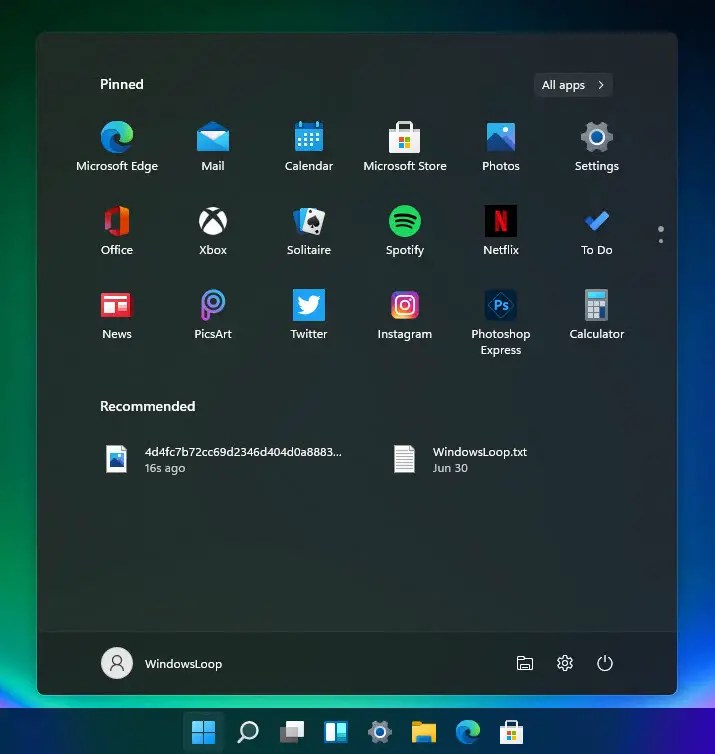
Etapas para ocultar ou remover arquivos recentes no Windows 11 Menu Iniciar
Siga as etapas abaixo para remover os arquivos recentes na seção “Recomendado”no menu Iniciar.
Clique com o botão direito do mouse no botão do menu Iniciar no barra de tarefas.Selecione “Configurações“.Vá para a página “Personalização“> “Iniciar“.DESLIGUE o “Mostrar arquivos recomendados em Iniciar, arquivos recentes no Explorador de Arquivos e itens em listas de atalhos“alternam.Feche o aplicativo Configurações.De agora em diante, você não verá os arquivos recentes no menu Iniciar.
Etapas detalhadas (com capturas de tela)
A opção de ocultar arquivos recentes ou recomendados está no aplicativo Configurações. Portanto, abra-o clicando com o botão direito do mouse no botão do menu Iniciar na barra de tarefas e selecionando a opção “Configurações“.
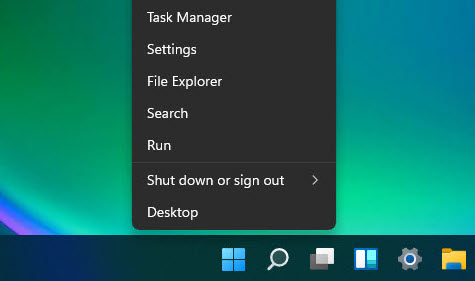
Uma vez a janela Configurações for aberta, selecione a guia “Personalização“na barra lateral e clique na opção “Iniciar“na página direita. É aqui que você encontra as opções para gerenciar a aparência e a funcionalidade do menu Iniciar.
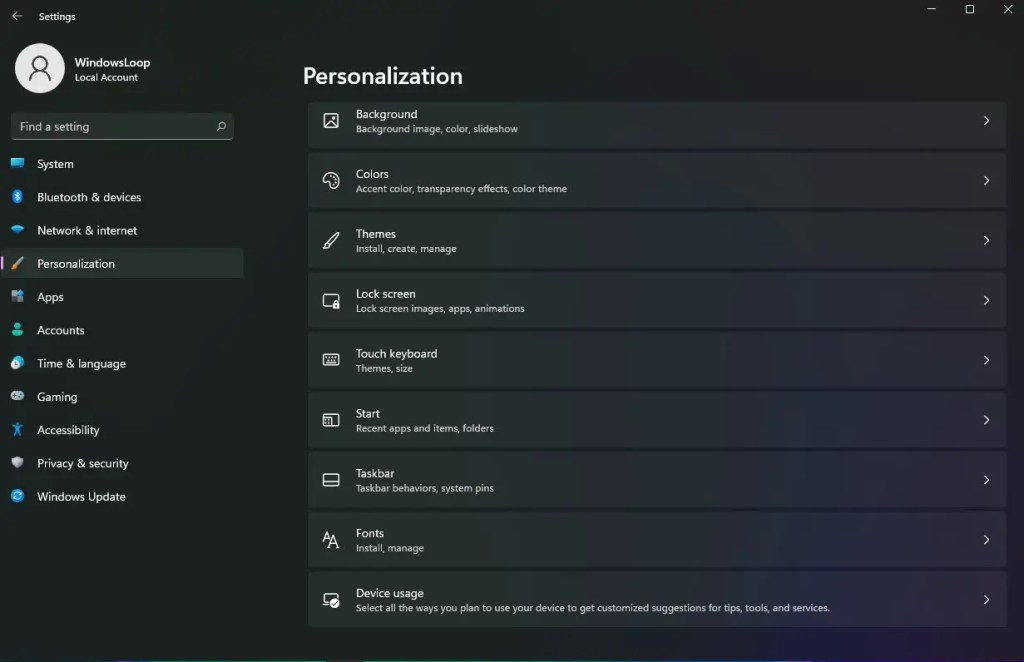
Desative a opção “Mostrar arquivos recomendados em Iniciar, arquivos recentes no Explorador de Arquivos e itens no Jump Listas“alternam nesta página.
Desativar esta opção remove arquivos recentes do menu Iniciar do Windows 11, listas de atalhos e Explorador de arquivos. Você pode ver as mudanças imediatamente. Caso contrário, reinicie o computador.
É bom saber: como limpar e desativar arquivos recentes no Explorador de Arquivos
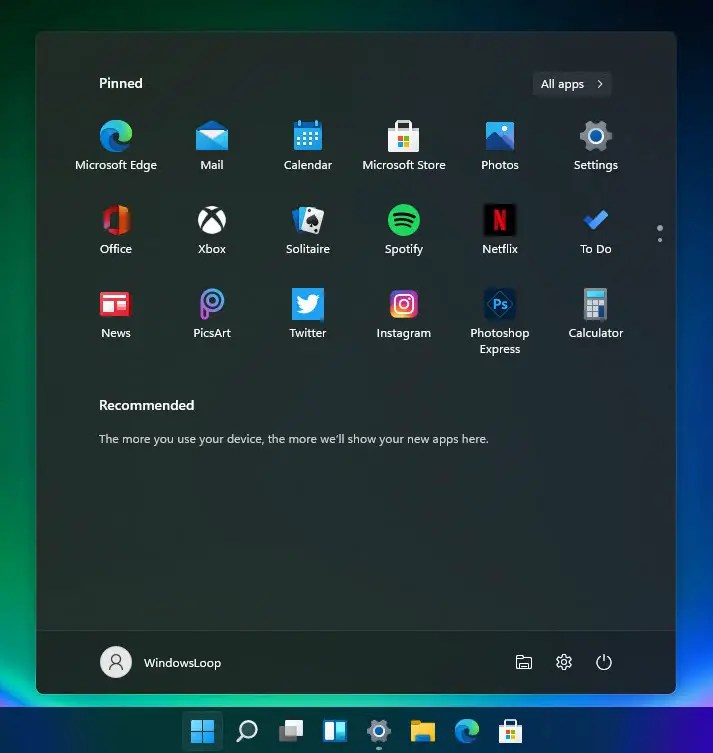
Assuma o controle da lista de arquivos recomendados e recentes do menu Iniciar
Concluindo, se você não quiser ver arquivos recomendados e recentes arquivos recentes no menu Iniciar, você só precisa desabilitar a opção “Mostrar arquivos recomendados em Iniciar, arquivos recentes no Explorador de Arquivos e itens em Listas de Atalhos”. Lembre-se de que, mesmo depois de desabilitar esta opção, a seção “Recomendado”ainda aparecem no menu Iniciar. Embora não seja possível removê-lo, você pode reduzir a seção recomendada, permitindo fixar mais aplicativos no menu Iniciar. Alternativamente, você também pode fazer com que o menu Iniciar mostre Todos os Aplicativos por padrão, usando um aplicativo de terceiros chamado Explorer Patcher.
Se você tiver alguma dúvida ou precisar de ajuda, comente abaixo. Ficarei feliz em ajudar.
Atualização: o tutorial foi atualizado para refletir as alterações no Windows 11.
